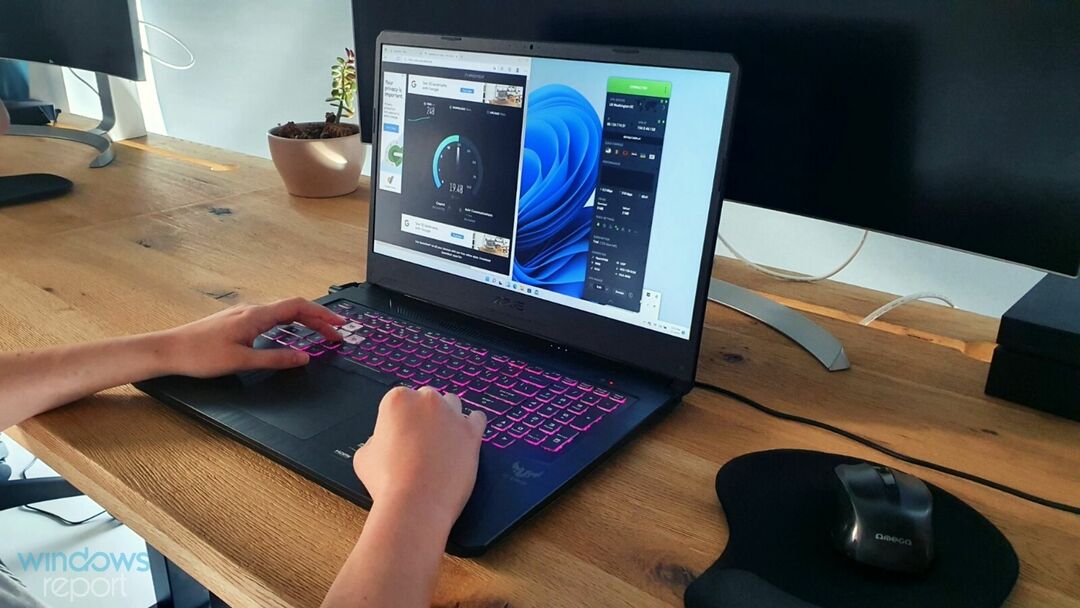Det finns flera sätt att lösa det här problemet.
- Först och främst är det alltid en bra idé att starta om din enhet.
- Om det inte löser problemet bör du återställa din Windows 11 till en tidigare version.
- Du kan göra det väldigt enkelt och det tar bara några minuter.
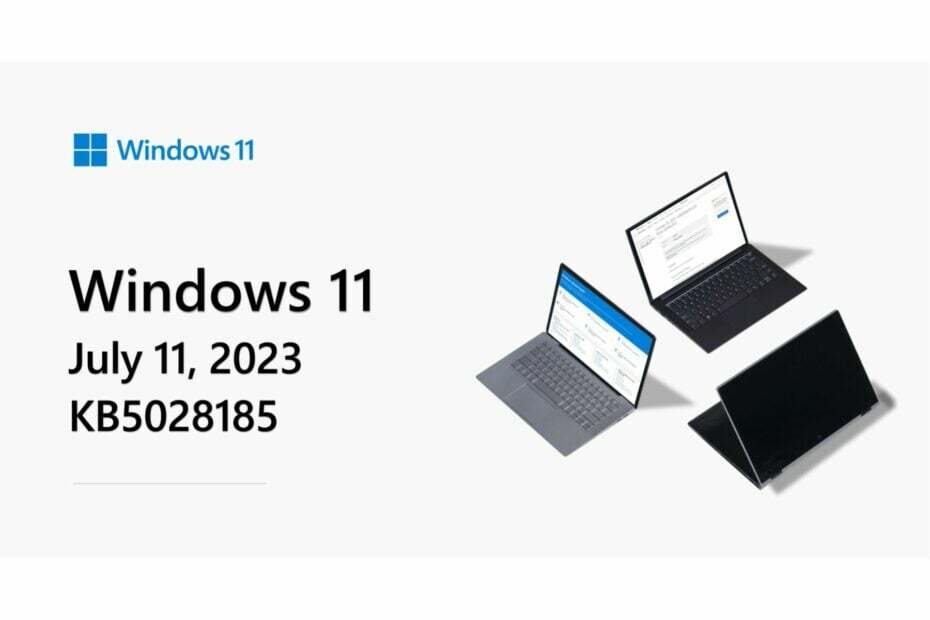
Patch Tuesday-uppdateringar släpptes tidigare i veckan, och KB5028185 kom med några nya funktioner, som t.ex. snabbt e-posta filer till dig själv i Windows 11. Officiellt, VPN-statusikonen på ditt Wi-Fi-nätverk ikonen är också live med den här uppdateringen, och så är det röstkommandofunktionerna, som du kan använda nu.
Dock, det verkar som om KB5028185 orsakar inloggningsproblem på vissa enheter, eftersom vissa användare rapporterade att de nu kan logga in på sina Windows 11-datorer.
Problem efter att ha installerat den senaste Windows 11-uppdateringen tillåter inte mig att bara lägga in mitt lösenord
förbi u/diits i pcmasterrace
Problemet uppstod efter installation av den senaste Windows 11-uppdateringen, och det verkar som om de berörda enheterna fångas i en slinga och inte kan visa inloggningspanelen. Så användare kan inte skriva in sina lösenord för att komma in i Windows 11.
Även om detta kan vara en irriterande bugg, och med rätta, finns det flera lösningar på det. Vissa av dem tar bara ett par minuter och de kan lösa problemet helt och hållet.
Om KB5028185 orsakar inloggningsproblem, här är vad du kan göra
Först och främst, starta om datorn genom att trycka på strömbrytaren i 5 sekunder. Det kan vara så att din Windows 11 har en vanlig bugg, men om du startar om enheten bör konflikten lösas.
En andra lösning skulle vara att koppla bort alla externa enheter. Tangentbord, USB-minnen och musen. Koppla bort dem och se om Windows 11 fungerar. 
En tredje lösning skulle vara att försök starta din enhet i felsäkert läge, och starta sedan om enheten därifrån. Säkert läge är ett läge där Windows 11 fungerar utan några drivrutiner, så det saknar interna konflikter.
I sista hand, du kan gå in i återställningsläge genom att upprepade gånger trycka på en av F-knapparna. Beroende på din dator kan det vara F4, F11 eller F9. När du är där, leta efter avsnittet Felsökning > Avancerat alternativ > Avinstallera uppdateringar.
Windows 11 kommer sedan att avinstallera de senaste uppdateringarna och återställa din enhet till den tidigare versionen av Windows 11. Och sedan kan du vänta på en ordentlig lösning från Microsoft.
Har du några problem med de senaste Windows-uppdateringarna? Låt oss veta i kommentarsfältet nedan.